Comment lire des DVD ou Blu-ray sous Windows 8 ou Windows 10

Passez à Windows 8 ou 10 et vous pourriez être surpris de constater que vous ne pouvez plus lire de DVD vidéo ou Blu-ray rayon. Contrairement aux versions précédentes de Windows, Windows 8 et 10 n'inclut pas la prise en charge intégrée de la lecture de DVD.
Microsoft a choisi de ne pas inclure le support DVD car de nombreux nouveaux ordinateurs - en particulier les tablettes et ultrabooks - ne sont pas équipés de lecteurs DVD . Microsoft paie des frais de licence pour chaque copie de Windows fournie avec le support DVD
Remarque : Vous pouvez toujours utiliser des DVD de données avec Windows 8 ou 10. Ceci s'applique uniquement aux DVD vidéo.
Installer un tiers Party DVD Player
La manière la plus simple de lire des DVD sous Windows 8 ou Windows 10 consiste à installer un lecteur DVD tiers. Nous recommandons le populaire lecteur multimédia VLC. C'est gratuit, et après l'avoir installé, vous pourrez lire des DVD dans VLC - pas de problème. Les Blu-ray sont une autre histoire, car ils sont supportés mais beaucoup d'entre eux ne seront pas lus à cause du cryptage DRM.
Pour lire un DVD en VLC, cliquez sur le menu Media et sélectionnez Open Disc.
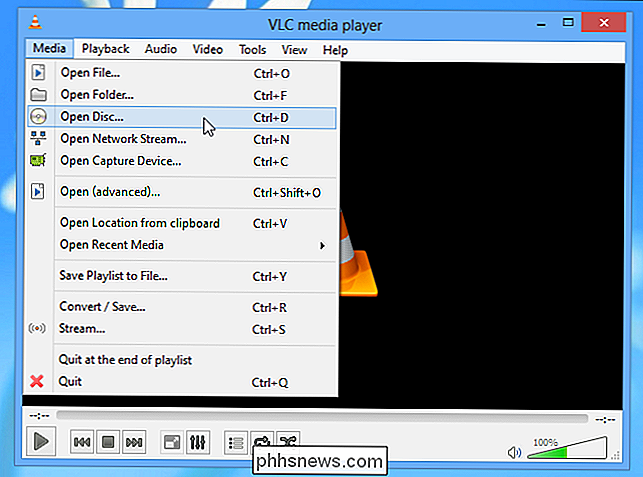
VLC est loin de le seul lecteur multimédia que vous pouvez utiliser - il existe une tonne de lecteurs multimédias tiers gratuits avec prise en charge intégrée des DVD
Utiliser un lecteur de DVD sous licence
Si vous avez acheté un nouvel ordinateur Windows 8 ou 10 fourni avec un lecteur DVD ou Blu-ray, le fabricant de votre ordinateur a probablement inclus un logiciel de lecture de DVD avec votre ordinateur. Il sera probablement configuré pour s'ouvrir automatiquement lorsque vous insérez un DVD vidéo. Si ce n'est pas le cas, vous pouvez taper DVD ou Blu-ray sur l'écran de démarrage pour rechercher vos applications installées et voir si vous avez des applications avec DVD (ou Blu-ray) dans leur nom.
Pour examiner tous les logiciels sur votre ordinateur, utilisez l'écran Toutes les applications. Appuyez sur la touche Windows pour accéder à l'écran Démarrer, cliquez avec le bouton droit n'importe où sur l'écran Démarrer, puis sélectionnez Toutes les applications. Faites défiler la liste des applications installées et recherchez un programme de lecture de DVD
Si vous utilisez Windows 10, vous pouvez cliquer sur l'élément Toutes les applications dans le menu Démarrer pour voir la même liste d'applications. le Windows 8 Media Center Pack (Windows 8 uniquement)
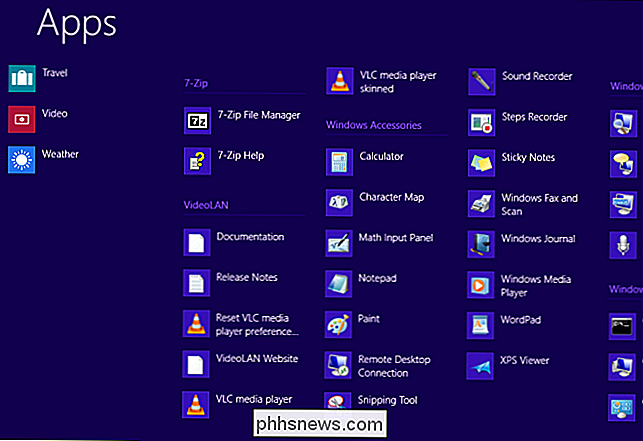
Microsoft n'inclut plus Windows Media Center avec Windows 8. Windows Media Center, qui inclut la lecture de DVD, est disponible séparément. Si vous avez Windows 8 Pro, vous pouvez acheter Windows 8 Media Center Pack pour activer Windows Media Center et la lecture de DVD sur votre ordinateur.
Microsoft offre le Windows 8 Media Center Pack gratuitement jusqu'au 31 janvier 2013 - cliquez ici
Si vous avez l'édition basique non-Pro de Windows 8 sur votre ordinateur, vous devrez passer à Windows 8 Pro en achetant Windows 8 Pro Pack avant de pouvoir utiliser Windows 8 Media Center. Utilisez le panneau de configuration Ajouter des fonctionnalités à Windows 8 pour effectuer la mise à niveau. Pour l'ouvrir, appuyez sur la touche Windows, tapez
ajouter des fonctionnalités , appuyez ou cliquez sur la catégorie Paramètres, puis appuyez ou cliquez sur Ajouter des fonctionnalités à Windows 8. Windows Media Center n'est pas disponible pour les versions Entreprise de Windows 8.
Bien que cela puisse sembler un peu étrange que Microsoft ait supprimé cette fonctionnalité de Windows 8, cela s'explique par l'intérêt croissant pour le streaming et la quantité de nouveaux ordinateurs sans lecteur de DVD.
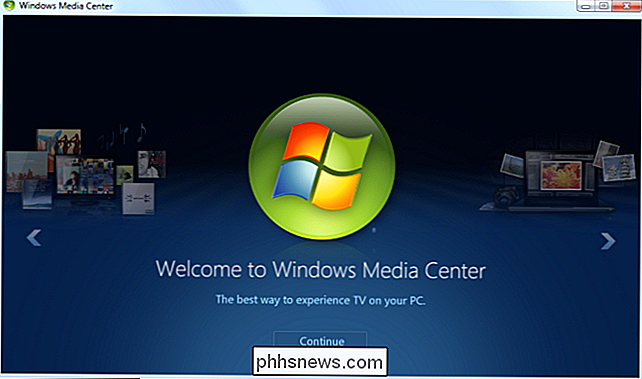
L'installation facile de VLC et la réalité que les fabricants d'ordinateurs incluront leur propre logiciel de lecture de DVD signifie que le manque de support de Windows 8 n'est pas vraiment un problème.

Comment désactiver les publicités personnalisées sur n'importe quel smartphone, tablette ou PC
Les systèmes d'exploitation mobiles modernes - iOS d'Apple, Android de Google et Windows 10 de Microsoft - fournissent tous un identifiant publicitaire unique à applications que vous utilisez. Les applications utilisent cet identifiant pour suivre vos centres d'intérêt et fournir des publicités personnalisées.

, Les applications Android arriveront sur les Chromebooks et le Chromebook Flip d'ASUS est le premier appareil à avoir un avant-goût être comme. C'est logique, en fait, c'est une tablette ultra-portable convertible pour ordinateur portable qui fait beaucoup de choses bien avec et sans le clavier. La vraie question, cependant, est à quel point cela est-il pratique?



